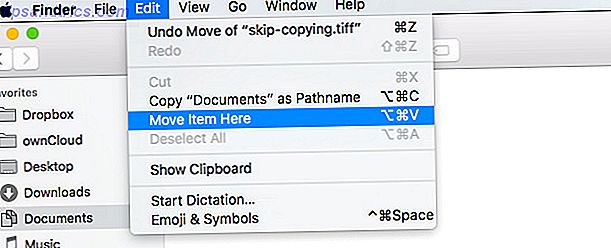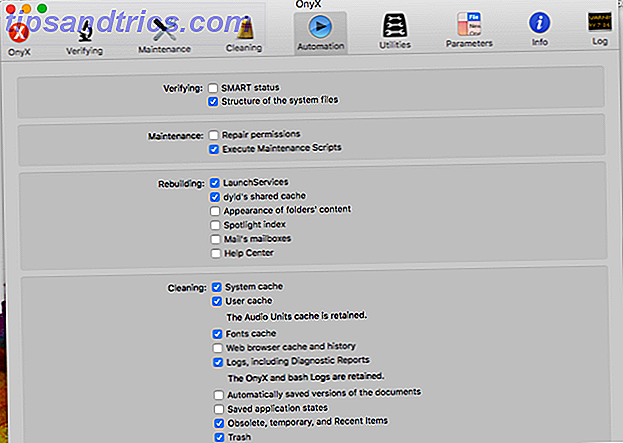Hur mycket älskar du onlineinnehåll? Så mycket betalar du för allt du kan? Eller accepterar du, liksom den överväldigande majoriteten av internetanvändare, reklam och spårning som ett sätt att leva?
Ordspråket går "om du inte betalar du är produkten" och i internettjänsten och medietiden är detta snabbare än någonsin. Att hitta vem och vad som spårar dig är inte lätt Hur privata utredare använder Internet för att spåra dig Hur privata utredare använder Internet för att spåra dig Digitala privata utredare vet allt om dig - din bils färg, vem du röstade för, dina favoritfilmer ... allting. Men var hittar de denna information, och vem dra nytta av det? Läs mer, men det finns ett antal webbplatser och webbläsartillägg som ger dig lite mer tydlighet. Här är några av de bästa.
1. Panopticlick
Panopticlick är en av de första sidorna att kolla in. Panopticlick analyserar din nuvarande webbläsarinställning, inklusive tillägg och tillägg, för att mäta hur många spårare som spårar din webbläsarsession.
Forskningsprojektet Electronic Frontier Foundation (EFF) tar det ett steg längre genom att specificera unika konfigurationsfunktioner som gör din webbläsare mer märkbar bland spårningsdata.
Så här använder du Panopticlick
Gå till Panopticlick-webbplatsen och slå den gigantiska orange "Test Me" -knappen. Vänta på att analysen ska slutföras. Kom ihåg att du kommer att uppleva olika nivåer av spårning beroende på din lista med tillägg och tillägg. Min webbläsare har flera tillägg som blockerar nästan alla trackers, som du kommer att se i resultaten nedan.
![]()
2. Är jag unik?
Är jag unik? är en spårningsanalysator med fokus på det unika fingeravtrycket som din webbläsare sänder ut. Webbläsare är relativt unika och används ofta för att identifiera dig online.
Är jag unik ta ett fingeravtryck av ditt system och lägg till det i sin egen databas och lägg till en fyra månaders cookie till ditt system i processen. Du kan sedan gå tillbaka till webbplatsen om några veckor och undersöka ändringarna i ditt webbläsares fingeravtryck och om du har blivit mer eller mindre unik.
Hur man använder är jag unik?
Gå till den jag är unik webbplats och klicka på knappen Visa min webbläsare fingeravtryck. Vänta tills analysen är klar och kontrollera dina resultat.
![]()
Om du vill periodiskt analysera din fingeravtrycksutveckling, gå till fliken "Min tidslinje" i den vänstra menykolonnen. Hämta tillägget till din webbläsare (det finns stöd för Chrome och Firefox) och kontrollera det regelbundet för ändringar.
3. Koppla ur
Koppla bort funktioner i många spårningsobjektlistor och av goda skäl. Browserutvidgningen blockerar över 2.000 enskilda trackers från att följa dig runt på internet. Inte bara det, utan genom att blockera en så stor mängd trackers, laddar webbplatser faktiskt snabbare upp 27 procent snabbare, enligt Disconnect.
Den bästa avbrytningsfunktionen är dock möjligheten att tillåta vissa trackers och inte andra. Om du är en krävande internetanvändare, whitelistar du de webbplatser som ger dig bra innehåll gratis. MakeUseOf, till exempel.
Så här använder du Avbryt
Att använda Disconnect är extremt lätt. Gå först till Disconnect-webbplatsen och tryck på knappen "Koppla bort". Avbryt är för tillfället tillgängligt för Chrome, Firefox, Safari och Opera (nedladdnings länkar nedan). När du har installerat Avbryt, gå till en webbplats och öppna utvidgningen. I rullgardinsmenyn kan du se hela spårvidden av att spåra din webbläsarsession.
![]()
Till skillnad från Panopticlick och är jag unik, kan du koppla från dig även visualisera spårarna. Återigen beror detta på dina andra webbläsarinställningar, men du bör se några spårare som direkt ansluter till webbplatsen. Vissa kan vara ofarliga eller relatera till ditt arbete eller företag, så var uppmärksam på exakt vad du stänger av.
Hämta: Koppla bort för Chrome | Firefox | Safari | Opera
4. Lightbeam
Lightbeam är ett visuellt hjälpmedel för online trackers, vilket visar den extremt trassliga banan av trackers mellan enskilda webbplatser du besöker. Tyvärr är Lightbeam endast tillgänglig för Firefox. På grund av dess användarvänlighet och visuella tillvägagångssätt rekommenderar jag dock att du laddar ner webbläsaren och tillägget för att spela med det själv.
Så här använder du Lightbeam
Gå till Mozilla Firefox huvudwebbplats, ladda ner och installera webbläsaren. Nästa, gå till Lightbeams förlängningssida och lägg till det i din webbläsare. Öppna förlängningen genom att klicka på Lightbeam-ikonen i det övre högra hörnet av webbläsaren.
![]()
Du kommer fram till en tom graf. Du kan snabbt fylla i grafen genom att gå till några av dina favoritwebbplatser. Varje sida kommer att fylla i grafen med dess ikon och tillhörande trackers. När du besöker fler webbplatser växer länkarna mellan dem, snabbt skapar ett spaghettimonster av smutsiga linjer. Det illustrerar perfekt vilka trackers som följer dig.
5. Trackografi
Trackography är din tredje visuella tracker-guide, den här gången med en mer interaktiv take. Trackography, utvecklad av Tactical Technology Collective, är ett open source-projekt som syftar till att "lyfta slöjan på den globala spårningsindustrin" genom att visualisera det stora utbudet av trackers som följer dig på internet.
Du kan använda Trackography för att kontrollera:
- Vilka företag spårar dig.
- De länder som är värd för dessa spårningsföretag.
- Länder som värd servrarna på webbplatsen du tittar på.
- De länder som är värd för nätverksinfrastrukturen krävs för att få tillgång till dessa medieservrar och spårningsföretag.
- Ytterligare information om hur spårning av företag hanterar dina uppgifter med avseende på deras sekretesspolicyer.
Sammantaget är Trackography en bra visuell resurs om du vill förstå mer om flödet av dataväxling runt om i världen och var du passar in i den.
Så här använder du Trackography
Gå till Trackography-webbplatsen. Välj din värd nation. Välj sedan en mediewebbplats du vill ansluta till. Anslutningslinjer spridas omedelbart från din värdnation, vilket illustrerar vilken sökväg dina data tar, liksom de flera platser som du inte hade aning om att dina data reser genom.
Blockerar spårarna
Flera exceptionella verktyg stoppar trackers som följer dig runt på internet (såväl som städning av din online-närvaro):
- uBlock Origin: Block trackers, skadliga reklamservrar, skadlig kod och mer.
- HTTPS Överallt: Aktivera HTTPS för att skydda dina data i transit.
- NoScript: Blockera bakgrundsskript.
- Sekretessmärke: Blockera trackers och oönskade cookies.
- PixelBlock: Blockspårningspixlar i Gmail.
- Google Activity Controls: kontrollera vad Google kommer ihåg om dina sökningar.
- mig: Ta bort dina gamla online-konton med ett enda klick.
- Tor Browser: Använder inbyggt scriptblockering och lökdirigeringsprotokoll för att skydda din integritet.
- DuckDuckGo: Sök på internet utan trackers notera.
Denna lista är inte uttömmande, men den kommer att ställa dig på rätt väg för att undvika trackers där det är möjligt.
Online-spårning är oändlig
2018 Facebook-uppenbarelser Så här kontrollerar du om din Facebook-data såldes Hur kontrolleras om din Facebook-data såldes Du kan nu kolla om dina uppgifter har nåtts under Cambridge Analytica-skandalen utan att behöva vänta på att Facebook ska skicka informationen på ditt nyhetsflöde ... Läs mer pressade online spårning och datainsamling längre in i allmänheten än tidigare. För många var det första insikten att allt de gör, säger, titta och läsa på nätet 4 Verkligen oskyldiga onlineaktiviteter som spårar ditt beteende 4 Verkligen oskyldiga onlinetjänster som spårar ditt beteende Läs mer är sannolikt inspelat och utan kontroll.
Online-spårning informerar annonsörerna om vad du tittar på online. Annonser blir mer relevanta för dina intressen och i teorin köper du mer. Systemet fungerar på ett sätt. Du kan få tillgång till en fenomenal mängd gratis innehåll som betalas genom reklam (innehållet du läser just nu, inte mindre).
Men online spårning spelar roll. För all anonymitet att Google-sökdataaggregation och anonymisering Här är varför du bara ska ge in till Google Här är varför du bara ska ge in till Google Det finns inte många områden där Google inte är inblandat. Även som privata förespråkare har allvarliga farhågor om Google, gör det livet lite enklare och produktivt. Read More ger dig, Cambridge Analytica missbrukar olika data Facebook Adresser Cambridge Analytica Scandal Facebook Adresser Cambridge Analytica Skandal Facebook har blivit embroiled i det som har kommit att bli känt som Cambridge Analytica-skandalen. Efter att ha varit tyst i några dagar har Mark Zuckerberg nu tagit upp de frågor som tagits upp. Läs mer för att rikta din profil. Spårning kan vara harmlös. Men i verkligheten har vi liten kontroll över våra data, våra profiler och hur vår data hanteras.